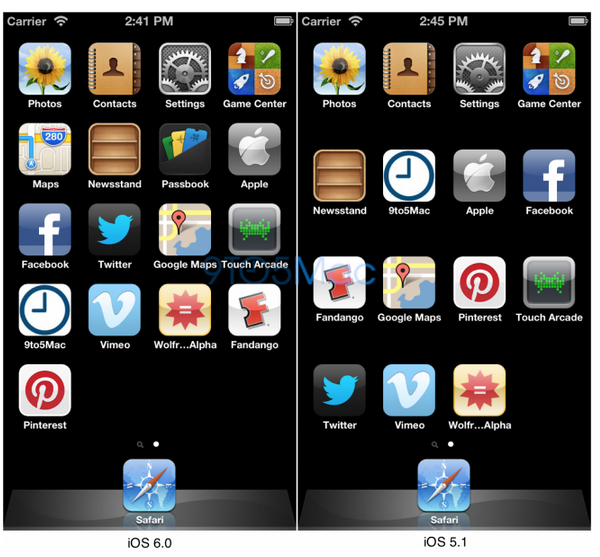Gestern haben wir Ihnen gesagt, dass Apples Xcode geändert werden kann, um das Springboard des iPhones anzuzeigen Auflösung 1136 x 640, der eine der iPhone 5 Mit seinem 4-Zoll-Bildschirm hätte es es. Die Änderung kann nur in Xcode 4.4.1 oder höher durchgeführt werden. Laden Sie Xcode herunter und installieren Sie es auf Ihren Macs, dann tun Sie es Veränderungen Von unten:
1. Gehen Sie zu diesem Link und kopieren Sie die dortigen Informationen in ein Dokument mit dem Namen File.txt. Wenn es direkt als Dokument heruntergeladen wird, ändern Sie es nicht.
2. Kopieren Sie die Datei File.txt hinein ~/Bibliothek/Anwendungsunterstützung/iPhone-Simulator ohne seinen Namen zu ändern.
3. Bearbeiten Sie die Datei Info.plist von /Applications/Xcode.app/Contents/Developer/Platforms/iPhoneSimulator.platform/Developer/Applications/iPhone Simulator.app/Contents/Resources/Devices/iPhone (Retina).deviceinfo/ mit den folgenden Werten:
Adler640Giraffe<Zeichenfolge>1136
4. Schließen Sie Xcode und Simulator und öffnen Sie sie erneut.
Dieser kleine Trick funktioniert nur auf dem Simulator für iOS 5.1.